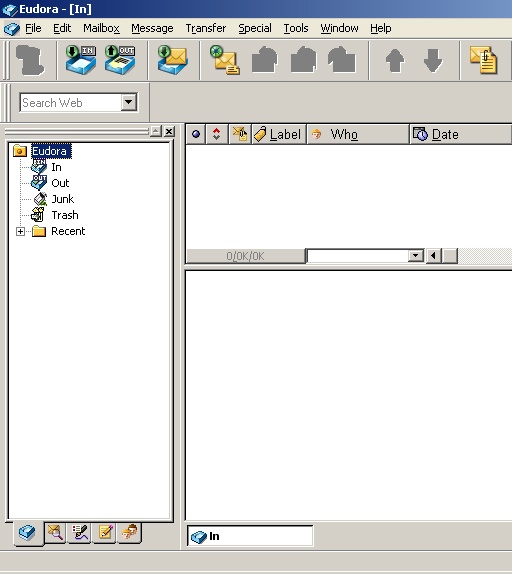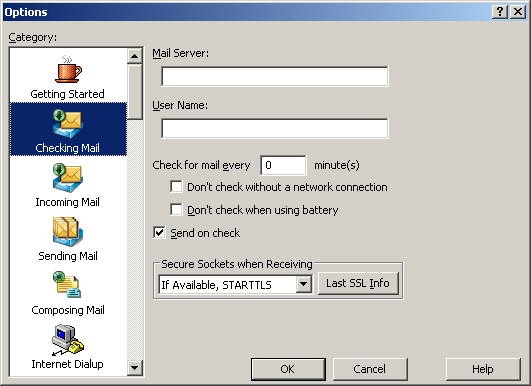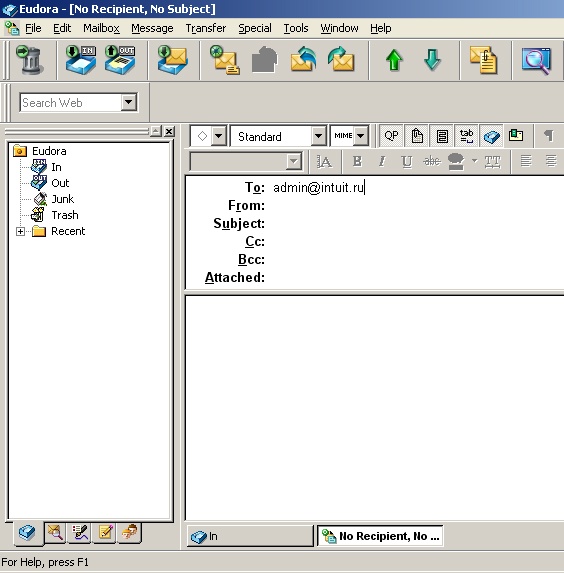| Россия |
Конфигурирование клиентов ЛВС
Программа Qualcomm Eudora Light
В "Протокол POP3" , при обсуждении программы qpopper, мы уже упоминали о корпорации Qualcomm. Помимо этого программного продукта, корпорация Qualcomm осуществляет поддержку клиентского программного обеспечения для работы с электронной почтой Eudora Pro. Корпорацией предлагается также и бесплатный продукт — программа Eudora Light. В этом разделе мы подробно рассмотрим, как получить, установить и настроить для работы программный пакет Eudora Light.
Получение Eudora Light
Вы можете получить пакет непосредственно с Web-сайта компании по адресу: http://www.eudora.com/eudoralight. Перед получением файла с этой программой вам будет предложено заполнить анкету. Если вы не желаете этого делать, то можно получить программу на FTP-сервере по адресу: ftp://ftp.eudora.com/eudora/eudoralight/windows/english/306/eul306.exe
Этот файл имеет размер всего 4,6 Мбайт. При получении его по FTP не забудьте задать режим BINARY. В файле eul306.exe содержится полная версия программы, готовая к установке, так что вы можете скопировать этот файл на все рабочие станции, где предполагается установить клиентское программное обеспечение для работы с почтой.
Установка Eudora Light
При установке Eudora Light вызывается программа мастер установки, с помощью которой вы легко пройдете все этапы инсталляции. Эта программа запускается при пуске программы eul306.exe. При установке вам будет предложено ответить на несколько вопросов. Так, например, в первом окне будет предложено установить 16- или 32-битовую версию программы Eudora Light. Если установка выполняется на рабочую станцию под управлением Windows 95, 98 или NT 4.0, то следует выбрать 32-битовую версию.
После завершения работы мастера установки на рабочей станции появится новая группа программ с именем Eudora Light, в которой имеется и выполняемый файл Eudora Light.
Конфигурирование Eudora Light
После установки программы Eudora Light ее необходимо настроить для работы с определенным почтовым сервером. Для этого щелкните мышью на элементе списка Eudora Light в группе программ с тем же названием. Появится главное окно программы, внешний вид которого представлен на рис. 15.21.
Чтобы перейти в окно конфигурации, выберите в меню Сервис (Tools) опцию Параметры (Options). Окно Параметры (Options) представлено на рис. 15.22.
Для того чтобы программа Eudora Light на рабочей станции клиента смогла обращаться к почтовому серверу на базе ОС Linux, необходимо сконфигурировать несколько параметров. Сначала выберите ярлык Проверка почты (Checking Mail). Здесь настраиваются основные параметры почтового ящика пользователя, а также задается имя пользователя и IP-адрес сервера в поле учетной записи POP3 (см. рис. 15.22). Одной из полезных функций программы Eudora Light является поддержка шифрования при аутентификации пользователя. Из примера, представленного на рисунке, вы видите, что в данном случае используется аутентификация по АРОР. Помните, что сервер POP3 должен быть сконфигурирован для поддержки этого метода аутентификации, в противном случае клиент не сможет обращаться к своему почтовому ящику на сервере.
Теперь перейдите к настройке параметров по ярлыку Отправка почты (Sending Mail). Здесь необходимо задать параметры, которые используются программой Eudora Light при отправке сообщений. К ним относится IP-адрес сервера SMTP. При этом необходимо убедиться, что программа sendmail на почтовом сервере сконфигурирована для пересылки сообщений от пользователей локальной сети.
Применение Eudora Light
При первом запуске программы Eudora Light вам будет предложено ввести пароль доступа к почтовому ящику на сервере. После ввода пароля программа Eudora Light пытается установить соединение с почтовым сервером и получить от него новые сообщения. Чтобы получить сообщения из почтового ящика на сервере, необходимо зарегистрироваться на сервере и щелкнуть на кнопке Проверить почту (Check Mail) в верхней части главного окна программы.
В главном окне программы, представленном на рис. 15.21, содержится следующая информация: в правой части окна — заголовки сообщений, в левой — почтовые папки. Для просмотра содержания сообщения сделайте двойной щелчок мышью на его заголовке. При этом появится полный текст сообщения в правой части окна. Чтобы возвратиться к списку сообщений, щелкните мышью на папке "Входящие" в левой части окна.
Чтобы создать новое сообщение, щелкните на кнопке Новое сообщение (New Message) в верхней части главного окна программы. При этом вызывается окно Новое сообщение, показанное на рис. 15.23.
В окне Новое сообщение (New Message) можно указать адреса получателей в строках Кому: (To:) и Копия: (Сс:). Как и в рассмотренных ранее программах, в Eudora Light предусмотрена возможность ведения адресной книги, которая облегчает ввод адресов получателей. Программой Eudora Light не поддерживается формат HTML. Хотя поддерживается вложение бинарных файлов, как и в рассмотренных нами выше программных пакетах.
Программный пакет Eudora Light является весьма удобным и компактным инструментом, который удовлетворит ваши основные потребности при работе с электронной почтой. Он прекрасно работает на маломощных ПК, которые все еще широко распространены.